建立和管理排程的筆記本工作
可以直接在筆記本 UI 中建立和管理筆記本工作。 如果筆記本已指派至一個或多個工作,可以建立和管理這些工作的排程。 如果筆記本未指派至工作,可以建立工作和排程以執行筆記本。
排程筆記本工作
若要排程定期執行筆記本工作,請執行以下操作:
在筆記本中,按下右上方的
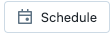 。 如果沒有此筆記本的工作,[排程] 對話方塊隨即顯示。
。 如果沒有此筆記本的工作,[排程] 對話方塊隨即顯示。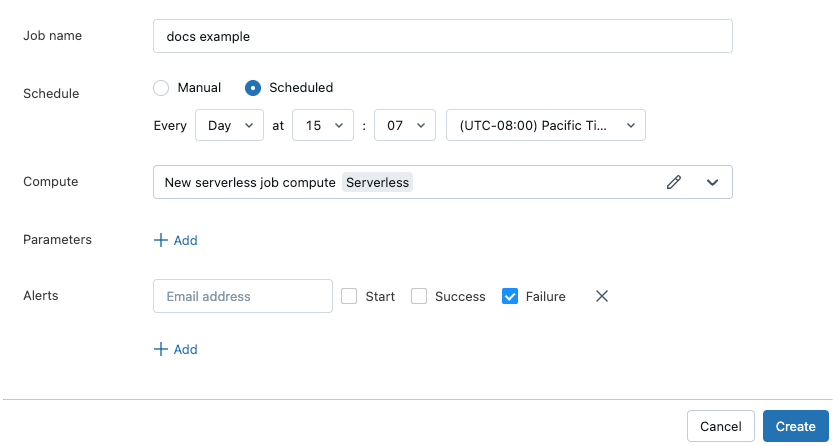
如果已有筆記本的工作,[工作清單] 對話方塊隨即顯示。 若要顯示 [排程] 對話方塊,按下 [新增排程]。
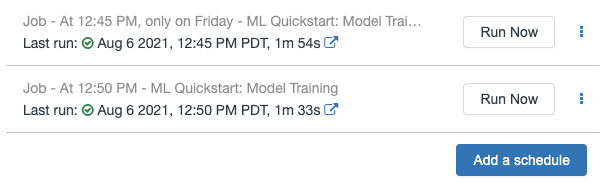
在 [排程] 對話方塊中,輸入工作的名稱 (選用)。 預設名稱是筆記本的名稱。
選取 [手動] 只在手動觸發時執行工作,或選取 [已排程] 定義執行工作的排程。 如果選取 [已排程],請使用下拉式功能表指定頻率、時間和時區。
在 [計算] 下拉式功能表中,選取要執行工作的計算資源。
如果筆記本附加至 SQL 倉儲,預設計算是相同的 SQL 倉儲。
如果工作區已啟用 Unity Catalog,且已啟用無伺服器工作,則工作預設會在無伺服器計算上執行。
否則,如果您有允許建立叢集權限,工作預設在新工作叢集上執行。 若要編輯預設工作叢集的組態,請按下欄位右側的 [編輯] 以顯示叢集組態對話方塊。 如果沒有允許建立叢集權限,工作預設在筆記本連結的叢集上執行。 如果筆記本未連結至叢集,必須從 [叢集] 下拉式功能表中選取叢集。
或者,輸入任何要傳遞至工作的參數。 按下 [新增],並指定每個參數的索引鍵和值。 參數會設定參數索引鍵所指定筆記本小工具的值。 使用動態值參考,將一組有限的動態值作為參數值的一部分傳遞。
(選用) 指定要接收工作事件警示的電子郵件地址。 請參閱新增工作事件的電子郵件和系統通知。
按一下 [提交] 。
執行筆記本工作
若要手動執行筆記本工作,請執行以下操作:
- 在筆記本中,按下右上方的
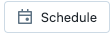 。
。 - 按下 [立即執行]。
- 若要檢視工作執行詳細資料,請按下
 。
。
管理排程的筆記本工作
若要顯示與此筆記本關聯的工作,請按下 [排程] 按鈕。 [工作清單] 對話方塊隨即顯示,其中包含目前為此筆記本定義的所有工作。 若要管理工作,請按下清單中工作右側的 ![]() 。
。
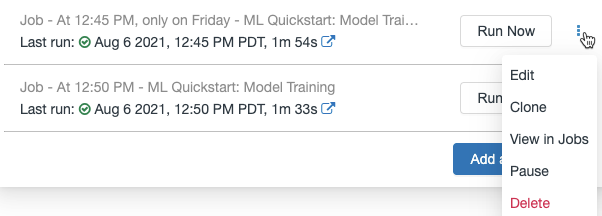
在此功能表中,您可以編輯排程、複製工作、檢視工作執行詳細資料、暫停工作、繼續工作或者刪除排程的工作。
當您複製排程的工作時,會以與原始工作相同的參數建立新的工作。 新的工作會顯示在清單中,名稱為 Clone of <initial job name>。
您編輯工作的方式取決於工作排程的複雜度。 [排程] 對話方塊或工作詳細資料面板隨即顯示,可讓您編輯排程、叢集、參數等等。 請參閱 Databricks 工作的觸發程序類型。